Windows10系统之家 - 安全纯净无插件系统之家win10专业版下载安装
时间:2022-09-30 10:19:17 来源:Windows10之家 作者:admin
任务栏是指位于桌面最下方的小长条天天,看着win10正式版系统默认的任务栏颜色有点看腻了,想要换一下风格养生,让桌面变得更加生动。那么win10任务栏颜色怎么修改?下面,小编给大家介绍更改任务栏颜色的方法,大家快来看看吧。
1、点击电脑左下角的微软按钮,弹出的界面,点击设置。
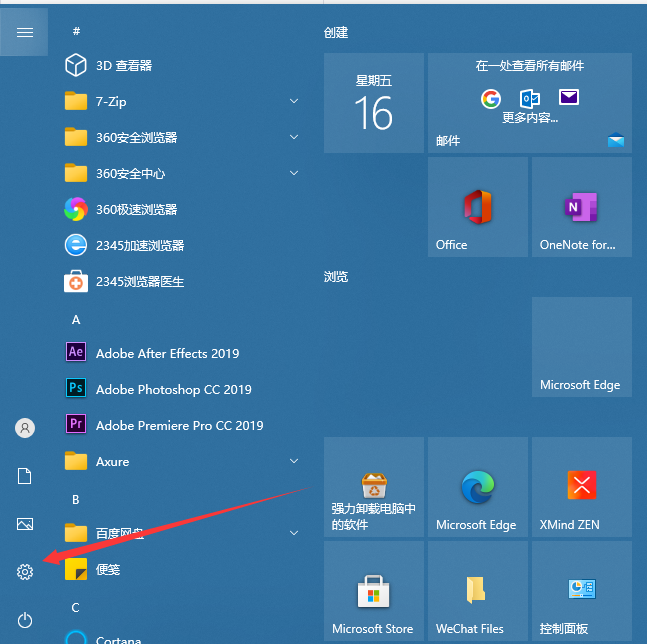
2、进入设置之后,点击个性化。
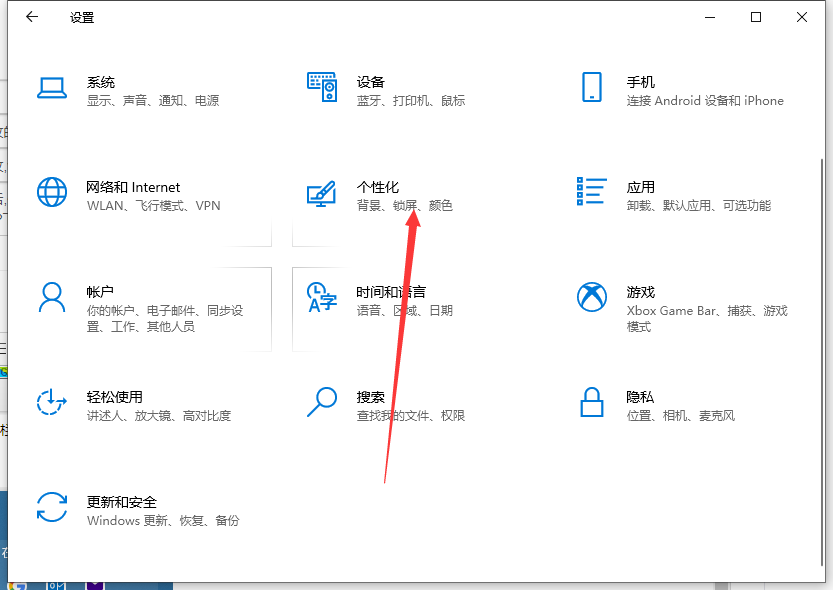
3、弹出的界面,点击颜色。
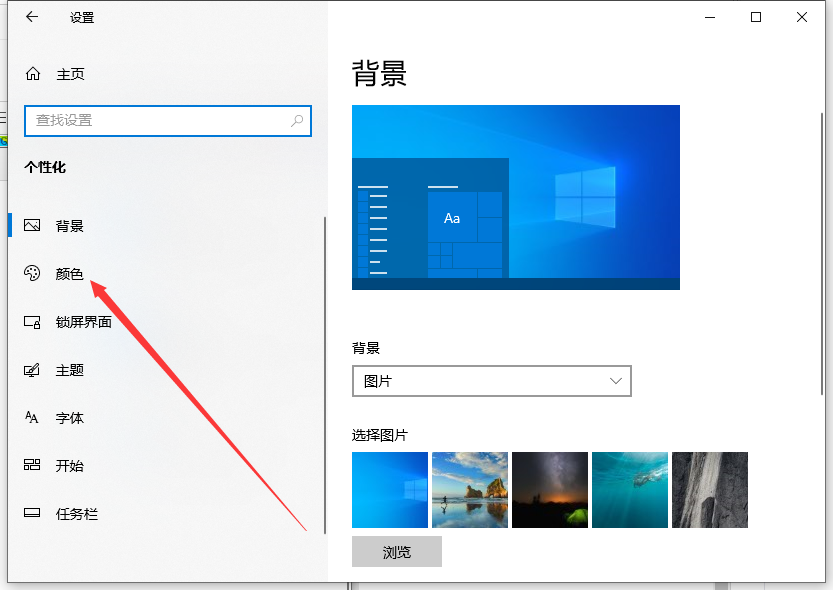
4、点击选中一个颜色。
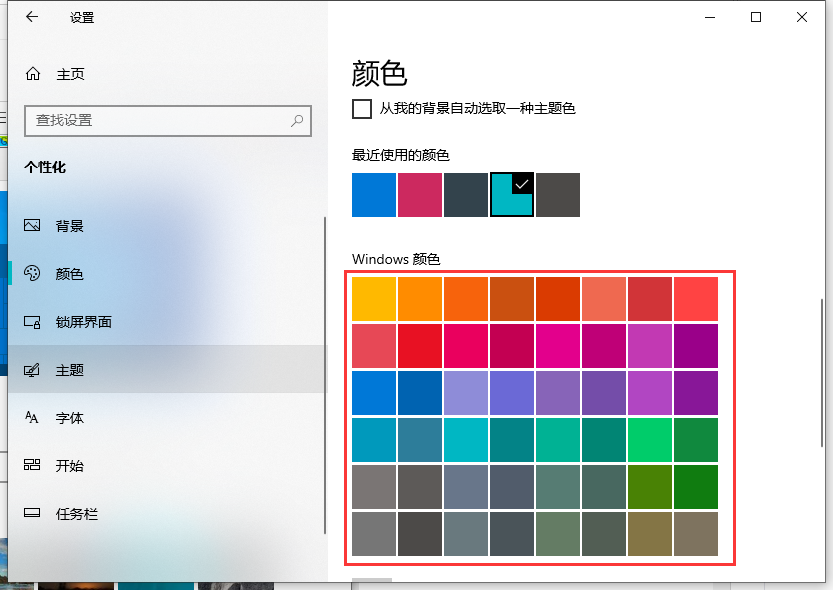
5、之后我们下拉界面,然后将“开始”菜单、任务栏、操作中心给勾选上,这样就将颜色给更改好了。
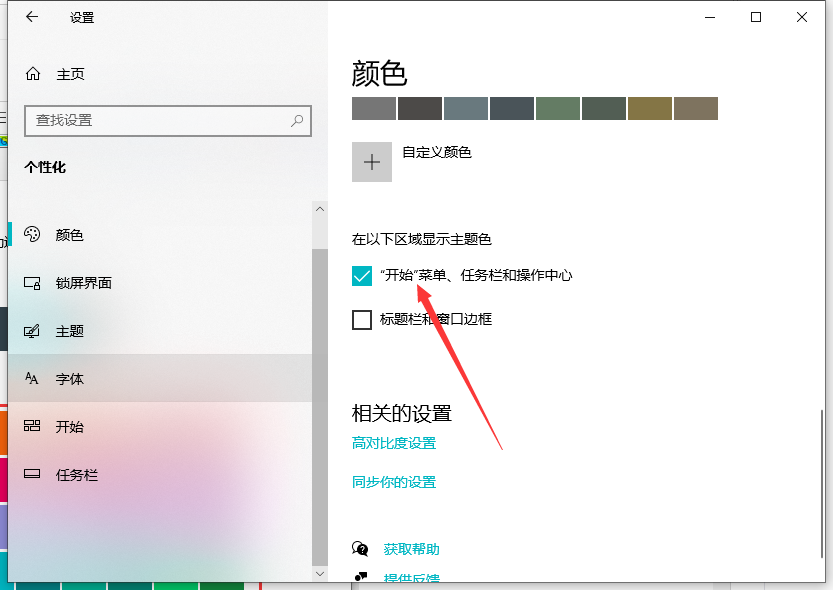
以上就是win10任务栏颜色怎么改的步骤教程啦,希望能帮助到大家。
热门教程
热门系统下载
热门资讯





























